W przypadku, gdy dla kontrahenta ustalono limit kredytowy (konfiguracja limitu kredytowego została opisana TUTAJ)który został wykorzystany to podczas wystawiania dokumentów na pasku górnym pojawia się informacja na temat wykorzystanego limitu kredytowego zaprezentowana na poniższym zrzucie.

W przypadku, gdy dany kontrahent jest oddziałem i jego limit kredytowy został przekroczony, wówczas na pasku górnym zostaje wyświetlona: kwota przekroczonego limitu kredytowego dla danego kontrahenta/ kwota przekroczonego limitu kredytowego dla centrali.

W przypadku, gdy na definicji dokumentu w danym centrum mobilnym został zaznaczony parametr: [Zatwierdzanie dokumentów po przekroczeniu limitu kredytowego: Ostrzegaj bądź Zablokuj], to w sytuacji, gdy dla danego kontrahenta została przekroczona wartość przeterminowanych płatności podczas próby wystawienia dokumentu generującego płatności zostanie wyświetlony komunikat informujący o wartości przeterminowanych płatności, widoczny na poniższym zrzucie ekranu.

W przypadku, gdy na definicji dokumentu będzie zaznaczony parametr: [Zatwierdzanie dokumentów po przekroczeniu limitu kredytowego: Zablokuj], a operator nie będzie miał praw do wystawiania dokumentów KP/KW, wówczas w aplikacji pojawi się komunikat informujący o tym, iż nie będzie możliwości zatwierdzenia danego dokumentu.
Po naciśnięciu przycisku [OK], dodaniu pozycji do dokumentu i określeniu pozostałych warunków handlowych na Nagłówku dokumentu w sekcji Handlowe zostanie wyświetlony pozostały limit kredytowy.
W przypadku, gdy na definicji dokumentu w danym centrum mobilnym został zaznaczony parametr: [Zatwierdzanie dokumentów po przekroczeniu limitu kredytowego: Ostrzegaj], a kontrahent ma przeterminowane płatności, wówczas przy próbie zatwierdzenia dokumentu zostanie wyświetlone ostrzeżenie o przekroczonej wartości przeterminowanych płatności (jak na poniższym zrzucie ekranu). W oknie możliwe są do wyboru opcje widoczne na poniższym zrzucie ekranu.

Zatwierdzanie dokumentów poniżej limitu kredytowego: Ostrzegaj, a kontrahent ma przeterminowane
płatności
W przypadku, gdy na definicji dokumentu w danym centrum mobilnym został zaznaczony parametr: [Zatwierdzanie dokumentów po przekroczeniu limitu kredytowego: Zablokuj], a kontrahent ma przeterminowane płatności, wówczas przy próbie zatwierdzenia dokumentu zostanie wyświetlone ostrzeżenie o przekroczonej wartości przeterminowanych płatności (jak na poniższym zrzucie ekranu). W przypadku, gdy operator pracujący na urządzeniu ma prawo do tworzenia dokumentów KP/KW w oknie możliwe są do wyboru opcje zaprezentowane na poniższym zrzucie ekranu.
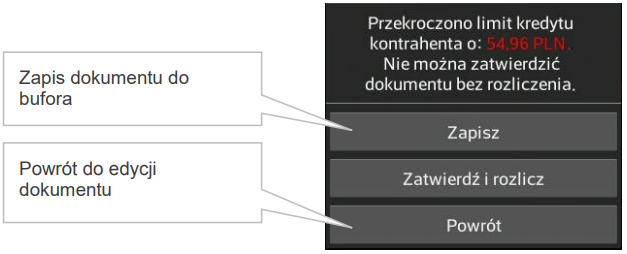
Zatwierdzanie dokumentów poniżej limitu kredytowego: Zablokuj, a kontrahent ma przeterminowane
płatności
Po wybraniu opcji [Zatwierdź i rozlicz], w przypadku gdy:
- limit kredytowy będzie wykorzystany w aplikacji zostanie wyświetlone okno z wygenerowaną automatycznie płatnością za dany dokument (KP)
- do przekroczenia limitu kredytowego będzie brakowało części należności w aplikacji zostanie wyświetlone okno z wygenerowaną automatycznie brakującą kwotą płatności za dany dokument (KP).
Bez rozliczenia płatności, zatwierdzenie dokumentu nie będzie możliwe.
W przypadku, gdy zostanie wybrana opcja: [Zatwierdź i rozlicz] oraz spełniony będzie jeden z warunków: limit kredytowy dla kontrahenta będzie wykorzystany bądź do przekroczenia limitu kredytowego kontrahenta będzie brakowało części należności wówczas w aplikacji zostanie wygenerowany dokument KP.
W przypadku, gdy operator pracujący na urządzeniu nie ma praw do tworzenia dokumentów KP/KW wówczas w oknie Podpis należy nacisnąć na przycisk [Powrót].
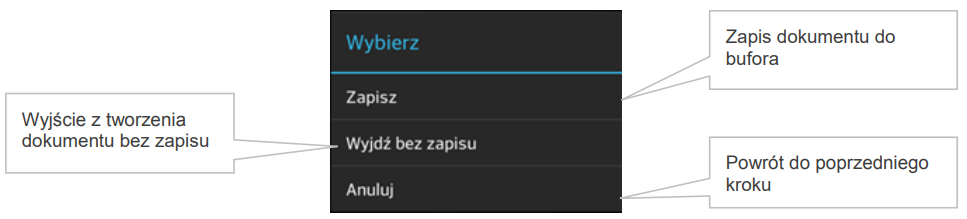
W przypadku wyboru opcji: [Wyjdź bez zapisu] zostanie wyświetlony komunikat widoczny na poniższym zrzucie ekranu.




